Fifa 14 ошибка сохранения android
Нашли ошибку в игре? Расскажите нам о ней на форумах Answers HQ или выберите категорию «Сообщить об ошибке» при обращении к нам.
Если вы не создали резервную копию учётной записи игры, не удаляйте и не переустанавливайте игру в попытках решить проблему. Это может привести к потере всех данных вашей учётной записи.
Поскольку у телефонов на Android интерфейс меняется в зависимости от производителя (Samsung, LGE, ASUS и т.д.), инструкции обновления системы или смены настроек телефона также могут отличаться.
Полезная информацияПерезагрузкаДата и времяПодключениеКэшОбновлениеУстановка / ПереустановкаПроверка памяти устройстваДополнительная помощь
- Если интерфейс завис
- Удалите ненужные приложения или перенесите их в облачное хранилище или на карту microSD. Затем очистите кэш, перейдя в «Настройки» > «Приложения» > «Очистить кэш».
- Если происходит сбой приложения
- Проверьте, установлены ли у вас последние версии обновлений для телефона и приложения.
- Экран не реагирует на нажатия
- Перезагрузите телефон
- Если приложение не загружается
- Удалите кэш и историю в магазине Google Play. Это можно сделать в разделе «Настройки» > «Очистить историю поиска».
- Закрытие фоновых приложений
- Все приложения, запущенные на вашем устройстве, используют его память. Если вы не можете запустить или сыграть в игру, на устройстве может быть недостаточно памяти.
- Нажмите на кнопку «Недавние приложения».
- Нажмите на «X» или смахните приложение вправо, чтобы закрыть его.
- Все приложения, запущенные на вашем устройстве, используют его память. Если вы не можете запустить или сыграть в игру, на устройстве может быть недостаточно памяти.
Если приложение зависло или некорректно работает, принудительное закрытие часто решает проблему.
Перезагрузка приложений
- Откройте настройки приложения.
- Прокрутите вниз и нажмите «Приложения».
- Прокрутите вниз до списка загруженного и нажмите на название приложения.
- Нажмите «Принудительное закрытие», чтобы полностью закрыть его.
- Перезапустите приложение.
Принудительная перезагрузка устройства
Нажмите и удерживайте кнопки включения и регулировки громкости, пока не увидите анимацию перезагрузки.
Перезапустите Wi-Fi
- Откройте настройки приложения (обычно это значок в виде шестеренки).
- Перейдите в «Сеть и Интернет» > «Wi-Fi».
- Выключите Wi-Fi, подождите минуту, а затем снова включите Wi-Fi.
- Удостоверьтесь в том, что вы подключились к нужной сети.
Если дата и время не совпадают с вашим текущим местоположением, они могут отражаться на работе вашего телефона, поэтому их нужно настроить.
- Если вы используете VPN, отключите его, а затем перезагрузите или переустановите приложение.
- Если время и дата не совпадают с вашим часовым поясом, обновите его и проверьте работу приложения.
Вы можете подключиться к сети по Wi-Fi или сотовой связи. Попробуйте подключиться к игре по сети Wi-Fi. Если это не помогло, попробуйте использовать сотовую связь.
Выбрать способ подключения к сети можно в меню настроек. Найдите опцию Wi-Fi и включите/выключите сеть.
На многих устройствах Android есть возможность использовать Wi-Fi и мобильный интернет одновременно в местах с плохим сигналом. Если подобная функция есть в настройкахWi-Fi и сети, попробуйте включить её и проверьте, решило ли это проблему.
Если вы находитесь вдали от больших городов, вам может помочь использование 3G для передачи данных через сотовую сеть:
- В настройках Wi-Fi и сети найдите настройки SIM-карты и сети.
- Найдите опцию «Предпочтительный тип сети» и попробуйте выбрать другой вариант из списка.
Удаление кэша и данных приложения может решить некоторые проблемы. Вот как можно удалить кэш и данные приложения — см. под шагом 2.
Обычно эта опция находится в настройках мобильного устройства:
- Настройки > Обновление ПО
- Настройки > Об устройстве > Обновление ПО
Вам также могут встретиться опции «Об этом устройстве», «Обновление системы» или «Загрузка обновлений».
Если вы не знаете, как проверить наличие доступных обновлений, ознакомьтесь с сайтом Справки Android.
Обновлены ли ваши игры?
- Откройте магазин Google Play.
- Нажмите на значок меню в левом верхнем углу.
- Нажмите «Мои игры и приложения».
- Нажмите на любое приложение, около которого написано «Обновить».
- Нажмите на кнопку «Обновить».
Примечание: некоторые приложения для обновления могут требовать соединения по Wi-Fi.
Установка другого приложения из App Store
Если вам не удаётся запустить ни одно приложение, проблема может быть в авторизации Google. Выполните повторную авторизацию своей учётной записи Google, загрузив любое приложение из магазина Google Play.
Если вы устанавливали приложения под несколькими учётными записями Google, повторите данный шаг для всех учётных записей.
Переустановка приложения
Убедитесь в том, что ваши данные защищены, прежде чем совершать следующие шаги.
Если вы играете анонимно (не используя учётную запись EA, Facebook или Game Center), то можете потерять прогресс в игре при удалении или переустановке приложения.
Если приложение по-прежнему не работает, попробуйте удалить его и установить заново.
- Нажмите и удерживайте значок приложения, которое вы хотите удалить.
- Перетащите приложение к опции «Переместить» или «Удалить» в верхней части экрана.
- Откройте магазин Google Play.
- Найдите приложение и установите его заново.
Переустановили игру и не можете найти свой прогресс? Если вы подключили игру к одной из своих учётных записей, то переживать не стоит! С ним всё в порядке. Пройдите обучение в игре, и вы сможете продолжить играть с того места, где остановились.
Если приложение платное, убедитесь в том, что вы используете ту учётную записью Google, под которой его покупали. Если вы воспользуетесь другой учётной записью Google, с вас будут списаны денежные средства.
Более подробная информация о загрузке ранее купленных приложений приведена на веб-сайте Справки Google Play.
Обычно для установки игры достаточно 1 Гб данных, но для некоторых игр требуется больше.
Проверьте, достаточно ли на вашем телефоне места
- Откройте настройки приложения.
- Выберите пункт «Хранилище».
- Проверьте общую память телефона и сколько памяти доступно на данный момент.
Узнайте, сколько места осталось на устройстве
Если у вас меньше 1 Гб, освободите место и попробуйте заново установить игру.
Попробуйте запустить приложение на другом устройстве
Если неполадки не исчезли, попробуйте воспроизвести то же самое на других устройствах.
Найдите другое устройство, установите приложение на нём и проверьте, возникает ли та же проблема.
Пропавшие предметы или учётная запись
Потеряли прогресс или не видите свою учётную запись? Убедитесь в том, что вы вошли в нужную учётную запись для игры: учётную запись EA, Google Play, Game Center или Facebook.
Всё ещё нужна помощь?
Если вы всё перепробовали, но устранить проблему не удалось, обратитесь за помощью к нам! Вот некоторые вещи, которые вы можете сделать, чтобы помочь нам помочь вам:
Источник
FIFA 14 не запускается, вылетает — решение любых технических и геймплейных проблем.
Глючит или не запускается FIFA 14? Решение есть! Постоянные лаги и зависания — не проблема! После установки мода FIFA 14 начала глючить или НПС не реагируют на завершение задания? И на этот вопрос найдется ответ! На этой странице вы сможете найти решение для любых известных проблем с игрой и обсудить их на форуме.
Игра не запускается
Тут собраны ответы на самые распространённые ошибки. В случае если вы не нашли ничего подходящего для решения вашей проблемы — рекомендуем перейти на форум, где более детально можно ознакомиться с любой ошибкой встречающийся в FIFA 14 .
Игра вылетает на рабочий стол без ошибок.
О: Скорее всего проблема в поврежденных файлах игры. В подобном случае рекомендуется переустановить игру, предварительно скопировав все сохранения. В случае если игра загружалась из официального магазина за сохранность прогресса можно не переживать.
FIFA 14 не работает на консоли.
О: Обновите ПО до актуальной версии, а так же проверьте стабильность подключения к интернету. Если полное обновление прошивки консоли и самой игры не решило проблему, то стоит заново загрузить игру, предварительно удалив с диска.
Ошибка 0xc000007b.
О: Есть два пути решения.
Первый — полная переустановка игры. В ряде случаев это устраняет проблему.
Второй состоит из двух этапов:
- Полная переустановка (если установщик при первом запуске будет предлагать вариант удаления файлов — делаем это, а затем запускаем его заново для чистой установки) компонентов DirectX, Microsoft Visual C++ и Microsoft .NET Framework.
- Если не помогло, то потребуется проверка ярлыка игры приложением Dependency Walker (или аналогом). В результате работы приложения у вас будет список всех файлов необходимых для работы игры. Подробнее об этом можно узнать на форуме.
Ошибка 0xc0000142.
О: Чаще всего данная ошибка возникает из-за наличия кириллицы (русских букв) в одном из путей, по которым игра хранит свои файлы. Это может быть имя пользователя или сама папка в которой находится игра. Решением будет установка игры в другую папку, название которой написано английскими буквами или смена имени пользователя.
Ошибка 0xc0000906.
О: Данная ошибка связана с блокировкой одного или нескольких файлов игры антивирусом или “Защитником Windows”. Для её устранения необходимо добавить всю папку игры в исключени. Для каждого антивируса эта процедура индивидуально и следует обратиться к его справочной системе. Стоит отметить, что вы делаете это на свой страх и риск. Все мы любим репаки, но если вас часто мучает данная ошибка — стоит задуматься о покупке игр. Пусть даже и по скидкам, о которых можно узнать из новостей на нашем сайте.
Отсутствует msvcp 140.dll/msvcp 120.dll/msvcp 110.dll/msvcp 100.dll
О: Ошибка возникает в случае отсутствия на компьютере корректной версии пакета Microsoft Visual C++, в который и входит msvcp 140.dll (и подобные ему). Решением будет установка нужной версии пакета.
После загрузки и установки нового пакета ошибка должна пропасть. Если сообщение об отсутствии msvcp 140.dll (120, 110, 100) сохраняется необходимо сделать следующее:
- Нажимаем на Windows + R;
- Вводим команду“regsvrЗ2 msvcp140.dll”(без кавычек);
- Нажимаем “ОК”;
- Перезагружаем компьютер.
Ошибка 0xc0000009a/0xc0000009b/0xc0000009f и другие
О: Все ошибки начинающиеся с индекса 0xc0000009 (например 0xc0000009a, где на месте “а” может находиться любая буква или цифра) можно отнести к одному семейству. Подобные ошибки являются следствием проблем с оперативной памятью или файлом подкачки.
Перед началом выполнения следующих действий настоятельно рекомендуем отключить часть фоновых процессов и сторонних программ, после чего повторно попробовать запустить FIFA 14 .
Увеличиваем размер файла подкачки:
- Клик правой кнопкой на значку компьютера, а далее: «Дополнительные параметры системы» — «Дополнительно» — «Быстродействие» — «Дополнительно» — «Виртуальная память» — «Изменить».
- Выбираем один диск, задаем одинаковый размер.
- Перезагружаемся.

Размер файла подкачки должен быть кратен 1024. Объём зависит от свободного места на выбранном локальном диске. Рекомендуем установить его равным объему ОЗУ.
Если ошибка 0xc0000009а сохранилась, необходимо проверить вашу оперативную память. Для этого нужно воспользоваться функциями таких программ как MemTest86, Acronis, Everest.
Игра тормозит и лагает
Скорее всего данная проблема носит аппаратный характер. Проверьте системные требования игры и установите корректные настройки качества графики. Подробнее об оптимизации игры можно почитать на форуме. Также загляните в раздел файлов, где найдутся программы для оптимизации FIFA 14 для работы на слабых ПК. Ниже рассмотрены исключительные случаи.
Появились тормоза в игре.
О: Проверьте компьютер на вирусы, отключите лишние фоновые процессы и неиспользуемые программы в диспетчере задач. Также стоит проверить состояние жесткого диска с помощью специализированных программ по типу Hard Drive Inspector. Проверьте температуру процессора и видеокарты —возможно пришла пора обслужить ваш компьютер.
Долгие загрузки в игре.
О: Проверьте состояние своего жесткого диска. Рекомендуется удалить лишние моды — они могут сильно влиять на продолжительность загрузок. Проверьте настройки антивируса и обязательно установите в нём “игровой режим” или его аналог.
FIFA 14 лагает.
О: Причинами периодических тормозов (фризов или лагов) в FIFA 14 могут быть запущенные в фоновом режиме приложения. Особое внимание следует уделить программам вроде Discord и Skype. Если лаги есть и в других играх, то рекомендуем проверить состояние жесткого диска — скорее всего пришла пора заменить его.
Проблемы с модами
Многие модификации требует дополнительных программ для своего запуска или устанавливаются “поверх” других модов. Внимательно изучите инструкцию по установке и в точности выполните все действия. Все необходимые программы можно найти в разделе “файлы” нашего сайта. 
Перед запуском любых модификаций в обязательном порядке стоит Microsoft Visual C++ и Microsoft .NET Framework и Java Runtime Environment скачав их с официальных сайтов разработчиков. Обе данных платформы в той или иной степени задействуются для работы по созданию и запуску модификаций, особенно сложных.
Ошибки загрузки/обновления
Проверьте стабильность подключения к интернету, а также скорость загрузки. При слишком высоком пинге или низкой пропускной способности обновление может выдавать ошибки.
Если магазин или лончер FIFA 14 не завершает обновления или выдает ошибки, то переустановите саму программу. При этом все скачанные вами игры сохранятся.
Запустите проверку целостности данных игры.
Проверьте наличие свободного места на том диске, на котором установлена игра, а также на диске с операционной системой. И в том и в другом случае должно быть свободно места не меньше, чем занимает игра на текущий момент. В идеале всегда иметь запас около 100Гб.
Проверьте настройки антивируса и “Защитника Windows”, а также разрешения в брандмауэре. Вполне возможно они ограничивают подключение к интернету для ряда приложений. Данную проблему можно решить и полной переустановкой магазина или лончера т.к. большинство из них попросит предоставить доступ к интернету в процессе инсталляции.
О специфических ошибках связанных с последними обновлениями можно узнать на форуме игры.
Ошибки входа в игру
Проверьте соединение с интернетом, а также убедитесь в том, что у вас установлены последние обновления. Проверьте настройки вашего антивируса — вполне возможно что в данный момент он ограничивает доступ к интернету для ряда приложений. Может быть игра готовится к выходу большого обновления? Или ошибка не только у вас? Обязательно проверьте последние новости по игре, а так же загляните на форум, чтобы обсудить проблему с другими игроками.
Черный экран и вылет при попытке зайти в игру.
О: Если вы используете VPN, то с большей долей вероятности проблема именно в нём. Попробуйте изменить его настройки или временно отключить. Рекомендуется сменить регион в самой игре (если такая возможность предусмотрена). Спустя какое-то время можно будет вернуться к привычным настройкам.
“Недействительная сессия” и аналогичные.
О: Перезапустите лончер и дождитесь его повторного подключения к серверам. Если это не помогло — потребуется перезапуск компьютера и роутера. Если и в этом случае проблема не исчезла стоит обратиться на форум — скорее всего ошибка носит массовый характер.
FIFA 14 не подключается к серверу.
О: Скорее всего, сервер игры перегружен или конкретное лобби не доступно в данный момент. Попробуйте обновить список доступных серверов или просто перезапустить игру.
P.S. Удостоверьтесь что ваш аккаунт или ip-адрес не был забанен в игре за нарушение правил, а также на вашем компьютере не установлены читы и другие запрещенные программы.
Вопросы по прохождению
Ответы на все вопросы касающиеся прохождения FIFA 14 можно найти в соответствующих разделах Wiki, а также на нашем форуме. Не стесняйтесь задавать вопросы и делиться своими советами и решениями.
Источник
Обновлено: 08.02.2023
Основные причины ошибок исполняемого файла EXE связаны с отсутствием или повреждением файла fifa14.exe или, в некоторых случаях, заражением вредоносным ПО. Как правило, эти ошибки наблюдаются во время запуска FIFA 14. Как правило, самый лучший и простой способ устранения ошибок, связанных с файлами EXE, является замена файлов. Кроме того, регулярная очистка и оптимизация реестра Windows предотвратит создание неправильных ссылок на пути к файлам EXE, поэтому мы настоятельно рекомендуем регулярно выполнять сканирование реестра.
Формат Windows Executable File с расширением файла EXE классифицируют в качестве Исполнимые файлы. Fifa14.exe для %%os%% и почти для всех версий операционной системы Windows можно скачать ниже. Для скачивания доступны не все версии fifa14.exe, однако вы можете запросить необходимых файл, нажав на кнопку Request (Запрос) ниже. В крайнем случае, если ниже отсутствует необходимый вам файл ниже, для получения необходимой версии вы также можете связаться с Electronic Arts.
| fifa14.exe Описание файла | |
|---|---|
| Расширение файла: | EXE |
| Тип приложения: | FIFA 14 |
| Последнее программное обеспечение: | FIFA 14 |
| Версия выпуска: | 1.1.0.0 |
| Разработчик: | Electronic Arts |
| Характеристики файла | |
|---|---|
| Имя файла: | fifa14.exe Запрос |
| Размер (в байтах): | 37486168 |
| SHA-1: | 6e38d18f31a36679afe0bdf762af86e2e45fcfed |
| MD5: | d9e0d6ac55f9e6c072f6767ad687e906 |
| CRC32: |
Часто задаваемые вопросы по быстрому устранению неполадок, связанных с fifa14.exe
Вопрос: Что такое fifa14.exe?
Fifa14.exe — это Windows Executable EXE файл, который был разработан Electronic Arts для FIFA 14.
Вопрос: Почему у меня возникают ошибки, связанные с fifa14.exe?
Вопрос: Когда возникают ошибки, связанные с fifa14.exe?
Зачастую, ошибки, связанные с fifa14.exe, можно наблюдать во время запуска FIFA 14, выполнения определённой функции или даже во время запуска Windows.
Полное устранение неполадок, связанных с fifa14.exe, осуществляется в несколько этапов. Следуйте нашим кратким инструкциям по устранению неполадок, представленным ниже, или используйте более подробное руководство, представленное далее в настоящей статье.
Вопрос: Быстрый способ устранения проблем, связанных с fifa14.exe
Windows поставляется с замечательными предустановленными инструментами, которые помогут вам решить проблемы с такими файлами, как fifa14.exe. Описанные ниже шаги по устранению неполадок помогут вам выбрать инструмент, который необходимо использовать для устранения возникших неполадок.
Чтобы убедиться, что ваша ошибка не возникла в результате повреждения fifa14.exe вредоносным ПО, прежде всего выполнить сканирование компьютера на наличие вредоносных программ с помощью Windows Defender (Защитника Windows) или аналогичного решения.
Загрузите новую копию fifa14.exe и замените данной копией файл в исходной папке с файлами.
Для получения новой копии исходного файла fifa14.exe, удалите и повторно установите FIFA 14.
Используемое программное обеспечение:
Время для выполнения: 5 минут
Совместима с Windows 2000, XP, Vista, 7, 8 и 10
Другие известные версии файлов
Выберите версию ОС
Выберите программное обеспечение
Отображение результатов для:
Спасибо, ваш файл запроса был получен.
Наиболее распространенные ошибки fifa14.exe, которые могут возникнуть на компьютере под управлением Windows, перечислены ниже:
Причины ошибок в файле Fifa14.exe
Проблемы Fifa14.exe могут быть отнесены к поврежденным или отсутствующим файлам, содержащим ошибки записям реестра, связанным с Fifa14.exe, или к вирусам / вредоносному ПО.
Более конкретно, данные ошибки fifa14.exe могут быть вызваны следующими причинами:
- Поврежденные ключи реестра Windows, связанные с fifa14.exe / FIFA 14.
- Вирус или вредоносное ПО, которые повредили файл fifa14.exe или связанные с FIFA 14 программные файлы.
- Другая программа злонамеренно или по ошибке удалила файлы, связанные с fifa14.exe.
- Другая программа находится в конфликте с FIFA 14 и его общими файлами ссылок.
- Поврежденная загрузка или неполная установка программного обеспечения FIFA 14.
Ниже описана последовательность действий по устранению ошибок, призванная решить проблемы fifa14.exe. Данная последовательность приведена в порядке от простого к сложному и от менее затратного по времени к более затратному, поэтому мы настоятельно рекомендуем следовать данной инструкции по порядку, чтобы избежать ненужных затрат времени и усилий.
Пожалуйста, учтите: Нажмите на изображение [ ] , чтобы развернуть инструкции по устранению проблем по каждому из шагов ниже. Вы также можете использовать изображение [ ], чтобы скрывать инструкции по мере их выполнения.
Редактирование реестра Windows вручную с целью удаления содержащих ошибки ключей fifa14.exe не рекомендуется, если вы не являетесь специалистом по обслуживанию ПК. Ошибки, допущенные при редактировании реестра, могут привести к неработоспособности вашего ПК и нанести непоправимый ущерб вашей операционной системе. На самом деле, даже одна запятая, поставленная не в том месте, может воспрепятствовать загрузке компьютера!
В силу данного риска для упрощения процесса рекомендуется использовать программу для очистки реестра ОС. Программа для очистки реестра автоматизирует процесс поиска недопустимых записей реестра, отсутствующих ссылок на файлы (например, вызывающих ошибку fifa14.exe) и неработающих ссылок в реестре. Перед каждым сканированием автоматически создается резервная копия с возможностью отмены любых изменений одним щелчком мыши, что обеспечивает защиту от возможности повреждения ПК.
Будучи серебряным партнером Microsoft, мы предоставляем программное обеспечение, которое поможет вам устранить следующие проблемы:
Предупреждение: Если вы не являетесь опытным пользователем ПК, мы НЕ рекомендуем редактирование реестра Windows вручную. Некорректное использование Редактора реестра может привести к серьезным проблемам и потребовать переустановки Windows. Мы не гарантируем, что неполадки, являющиеся результатом неправильного использования Редактора реестра, могут быть устранены. Вы пользуетесь Редактором реестра на свой страх и риск.
Перед тем, как вручную восстанавливать реестр Windows, необходимо создать резервную копию, экспортировав часть реестра, связанную с fifa14.exe (например, FIFA 14):
Следующие шаги при ручном редактировании реестра не будут описаны в данной статье, так как с большой вероятностью могут привести к повреждению вашей системы. Если вы хотите получить больше информации о редактировании реестра вручную, пожалуйста, ознакомьтесь со ссылками ниже.
Шаг 2: Проведите полное сканирование вашего компьютера на вредоносное ПО
Есть вероятность, что ошибка fifa14.exe может быть связана с заражением вашего компьютера вредоносным ПО. Эти вредоносные злоумышленники могут повредить или даже удалить файлы, связанные с EXE. Кроме того, существует возможность, что ошибка fifa14.exe связана с компонентом самой вредоносной программы.
Совет: Если у вас еще не установлены средства для защиты от вредоносного ПО, мы настоятельно рекомендуем использовать Emsisoft Anti-Malware (скачать). В отличие от других защитных программ, данная программа предлагает гарантию удаления вредоносного ПО.
Шаг 3: Очистить систему от мусора (временных файлов и папок) с помощью очистки диска (cleanmgr)
Со временем ваш компьютер накапливает ненужные файлы в связи с обычным интернет-серфингом и повседневным использованием компьютера. Если такие ненужные файлы иногда не удалять, они могут привести к снижению быстродействия FIFA 14 или к ошибке fifa14.exe, возможно вследствие конфликтов файлов или перегрузки жесткого диска. Удаление таких временных файлов при помощи утилиты Очистка диска может не только устранить ошибку fifa14.exe, но и существенно повысить быстродействие вашего компьютера.
ЧИТАТЬ ТАКЖЕ: FIFA 15 не запускается, не работает, не устанавливается
Совет: Хотя утилита Очистки диска является прекрасным встроенным инструментом, она удаляет не все временные файлы с вашего компьютера. Другие часто используемые программы, такие как Microsoft Office, Firefox, Chrome, Live Messenger, а также сотни других программ не поддаются очистке при помощи программы Очистка диска (включая некоторые программы Electronic Arts).
В силу недостатков менеджера очистки диска Windows (cleanmgr) мы настоятельно рекомендуем выполнять очистку вашего компьютера с помощью специального программного обеспечения для очистки жесткого диска / защиты конфиденциальности.
Будучи серебряным партнером Microsoft, мы предоставляем программное обеспечение для очистки временных файлов:
Как запустить Очистку диска (cleanmgr) (Windows XP, Vista, 7, 8 и 10):
Шаг 4: Обновите драйверы устройств на вашем компьютере
Ошибки Fifa14.exe могут быть связаны с повреждением или устареванием драйверов устройств. Драйверы с легкостью могут работать сегодня и перестать работать завтра по целому ряду причин. Хорошая новость состоит в том, что чаще всего вы можете обновить драйверы устройства, чтобы устранить проблему с EXE.
Вы можете потратить неоправданно много сил на поиск необходимого драйвера fifa14.exe для вашего аппаратного устройства, даже если вы будете искать на веб-сайте самого Electronic Arts или связанного производителя. Даже при наличии опыта поиска, загрузки и обновления драйверов вручную, данный процесс все равно может оказаться крайне трудоёмким и чрезвычайно раздражающим. Установка неверного драйвера или просто несовместимой версии нужного драйвера может усугубить имеющиеся проблемы.
В силу времязатратности и сложности процесса обновления драйверов мы настоятельно рекомендуем использовать программное обеспечение для обновления драйверов. Средство обновления драйверов обеспечивает установку правильных версий драйверов для вашего оборудования, а также создает резервную копию ваших текущих драйверов перед внесением любых изменений. Сохранение резервной копии драйвера обеспечивает уверенность в том, что вы можете откатить любой драйвер до предыдущей версии (при необходимости).
Будучи серебряным партнером Microsoft, мы предоставляем программное обеспечение, которое поможет вам обновить следующие драйверы:
Пожалуйста, учтите: Ваш файл fifa14.exe может и не быть связан с проблемами в драйверах устройств, но всегда полезно убедиться, что на вашем компьютере установлены новейшие версии драйверов оборудования, чтобы максимизировать производительность вашего ПК.
Пожалуйста, учтите: использование восстановления системы не повлияет на ваши документы, изображения или другие данные.
Чтобы использовать Восстановление системы (Windows XP, Vista, 7, 8 и 10):
Шаг 6: Удалите и установите заново программу FIFA 14, связанную с Fifa14.exe
Если ошибка fifa14.exe связана с определённой программой, то её можно решить посредством переустановки программного обеспечения FIFA 14.
Инструкции для Windows 7 и Windows Vista:
- Откройте «Программы и компоненты», нажав на кнопку Пуск.
- Нажмите Панель управления в меню справа.
- Нажмите Программы.
- Нажмите Программы и компоненты.
- Найдите FIFA 14 в столбце Имя.
- Нажмите на запись FIFA 14.
- Нажмите на кнопку Удалить в верхней ленте меню.
- Следуйте инструкциям на экране для завершения удаления FIFA 14.
Инструкции для Windows XP:
- Откройте «Программы и компоненты», нажав на кнопку Пуск.
- Нажмите Панель управления.
- Нажмите Установка и удаление программ.
- Найдите FIFA 14 в списке Установленные программы.
- Нажмите на запись FIFA 14.
- Нажмите на кнопку Удалить справа.
- Следуйте инструкциям на экране для завершения удаления FIFA 14.
- Установите указатель мыши в левой нижней части экрана для показа изображения меню Пуск.
- Щелкните правой кнопкой мыши для вызова Контекстного меню Пуск.
- Нажмите Программы и компоненты.
- Найдите FIFA 14 в столбце Имя.
- Нажмите на запись FIFA 14.
- Нажмите Удалить/изменить в верхней ленте меню.
- Следуйте инструкциям на экране для завершения удаления FIFA 14.
После того, как вы успешно удалили программу, связанную с fifa14.exe (например, FIFA 14), заново установите данную программу, следуя инструкции Electronic Arts.
Совет: Если вы абсолютно уверены, что ошибка EXE связана с определенной программой Electronic Arts, удаление и повторная установка программы, связанной с fifa14.exe с большой вероятностью решит вашу проблему.
Проверка системных файлов представляет собой удобный инструмент, включаемый в состав Windows, который позволяет просканировать и восстановить поврежденные системные файлы Windows (включая те, которые имеют отношение к fifa14.exe). Если утилита проверки системных файлов обнаружила проблему в EXE или другом важном системном файле, она предпримет попытку заменить проблемные файлы автоматически.
Чтобы запустить проверку системных файлов (Windows XP, Vista, 7, 8 и 10):
Шаг 8: Установите все доступные обновления Windows
Microsoft постоянно обновляет и улучшает системные файлы Windows, связанные с fifa14.exe. Иногда для решения проблемы EXE нужно просто напросто обновить Windows при помощи последнего пакета обновлений или другого патча, которые Microsoft выпускает на постоянной основе.
Чтобы проверить наличие обновлений Windows (Windows XP, Vista, 7, 8 и 10):
Шаг 9: Произведите чистую установку Windows
Предупреждение: Мы должны подчеркнуть, что переустановка Windows займет очень много времени и является слишком сложной задачей, чтобы решить проблемы fifa14.exe. Во избежание потери данных вы должны быть уверены, что вы создали резервные копии всех важных документов, изображений, программ установки программного обеспечения и других персональных данных перед началом процесса. Если вы сейчас е создаете резервные копии данных, вам стоит немедленно заняться этим (скачать рекомендованное решение для резервного копирования [MyPCBackup]), чтобы защитить себя от безвозвратной потери данных.
Данный шаг — последний вариант в попытке решить проблему, связанную с fifa14.exe. При переустановке Windows все файлы с вашего жёсткого диска будут удалены, и вы сможете начать работу с абсолютно с новой системой. Кроме того, чистая установка Windows также позволит быстро удалить весь «мусор», накопившийся в ходе повседневного использования компьютера.
Пожалуйста, учтите: Если проблема fifa14.exe не устранена после чистой установки Windows, это означает, что проблема EXE ОБЯЗАТЕЛЬНО связана с аппаратным обеспечением. В таком случае, вам, вероятно, придется заменить соответствующее оборудование, вызывающее ошибку fifa14.exe.
Проблема с Fifa14.exe все еще не устранена?
Обращайтесь к нам в любое время в социальных сетях для получения дополнительной помощи:
Об авторе: Джей Гитер (Jay Geater) является президентом и генеральным директором корпорации Solvusoft — глобальной компании, занимающейся программным обеспечением и уделяющей основное внимание новаторским сервисным программам. Он всю жизнь страстно увлекался компьютерами и любит все, связанное с компьютерами, программным обеспечением и новыми технологиями.
Отобразить файлы EXE в алфавитном порядке:
Если вы столкнулись с тем, что FIFA 14 тормозит, вылетает, FIFA 14 не запускается, FIFA 14 не устанавливается, в FIFA 14 не работает управление, нет звука, выскакивают ошибки, в FIFA 14 не работают сохранения – предлагаем вам самые распространенные способы решения данных проблем.
Обязательно обновите драйвера видеокарты и другое ПО
Важно помнить, что следует загружать только окончательные версии видеокарт – старайтесь не использовать бета-версии, так как в них может быть большое количество не найденных и не исправленных ошибок.
Не забывайте, что для стабильной работы игр часто требуется установка последней версии DirectX, которую всегда можно скачать с официального сайта Microsoft.
FIFA 14 не запускается
Многие проблемы с запуском игр случаются по причине некорректной установки. Проверьте, не было ли ошибок во время установки, попробуйте удалить игру и запустить установщик снова, предварительно отключив антивирус – часто нужные для работы игры файлы по ошибке удаляются. Также важно помнить, что в пути до папки с установленной игрой не должно быть знаков кириллицы – используйте для названий каталогов только буквы латиницы и цифры.
Еще не помешает проверить, хватает ли места на HDD для установки. Можно попытаться запустить игру от имени Администратора в режиме совместимости с разными версиями Windows.
FIFA 14 тормозит. Низкий FPS. Лаги. Фризы. Зависает
Первое – установите свежие драйвера на видеокарту, от этого FPS в игре может значительно подняться. Также проверьте загруженность компьютера в диспетчере задач (открывается нажатием CTRL+SHIFT+ESCAPE). Если перед запуском игры вы видите, что какой-то процесс потребляет слишком много ресурсов – выключите его программу или просто завершите этот процесс из диспетчера задач.
Далее переходите к настройкам графики в игре. Первым делом отключите сглаживание и попробуйте понизить настройки, отвечающие за пост-обработку. Многие из них потребляют много ресурсов и их отключение значительно повысит производительность, не сильно повлияв на качество картинки.
FIFA 14 вылетает на рабочий стол
Если FIFA 14 у вас часто вылетает на рабочий слот, попробуйте начать решение проблемы со снижения качества графики. Вполне возможно, что вашему компьютеру просто не хватает производительности и игра не может работать корректно. Также стоит проверить обновления – большинство современных игр имеют систему автоматической установки новых патчей. Проверьте, не отключена ли эта опция в настройках.
Черный экран в FIFA 14
Чаще всего проблема с черным экраном заключается в проблеме с графическим процессором. Проверьте, удовлетворяет ли ваша видеокарта минимальным требованиям и поставьте свежую версию драйверов. Иногда черный экран является следствием недостаточной производительности CPU.
Если с железом все нормально, и оно удовлетворяет минимальным требованиям – попробуйте переключиться на другое окно (ALT+TAB), а потом вернуться к окну игры.
FIFA 14 не устанавливается. Зависла установка
Прежде всего проверьте, хватает ли у вас места на HDD для установки. Помните, что для корректной работы программы установки требуется заявленный объем места, плюс 1-2 гигабайта свободного пространства на системном диске. Вообще, запомните правило – на системном диске всегда должно быть хотя бы 2 гигабайта свободного места для временных файлов. Иначе как игры, так и программы, могут работать не корректно или вообще откажутся запуститься.
Проблемы с установкой также могут произойти из-за отсутствия подключения к интернету или его нестабильной работы. Также не забудьте приостановить работу антивируса на время установки игры – иногда он мешает корректному копированию файлов или удаляет их по ошибке, считая вирусами.
В FIFA 14 не работают сохранения
По аналогии с прошлым решением проверьте наличие свободного места на HDD – как на том, где установлена игра, так и на системном диске. Часто файлы сохранений хранятся в папке документов, которая расположена отдельно от самой игры.
В FIFA 14 не работает управление
Иногда управление в игре не работает из-за одновременного подключения нескольких устройств ввода. Попробуйте отключить геймпад или, если по какой-то причине у вас подключено две клавиатуры или мыши, оставьте только одну пару устройств. Если у вас не работает геймпад, то помните – официально игры поддерживают только контроллеры, определяющиеся как джойстики Xbox. Если ваш контроллер определяется иначе – попробуйте воспользоваться программами, эмулирующими джойстики Xbox (например, x360ce).
Не работает звук в FIFA 14
Проверьте, работает ли звук в других программах. После этого проверьте, не отключен ли звук в настройках самой игры и выбрано ли там устройство воспроизведения звука, к которому подключены ваши колонки или гарнитура. Далее следует во время работы игры открыть микшер и проверить, не отключен ли звук там.
Если используете внешнюю звуковую карту – проверьте наличие новых драйверов на сайте производителя.
Нашли ошибку в игре? Расскажите нам о ней на форумах Answers HQ или выберите категорию «Сообщить об ошибке» при обращении к нам.
Если вы не создали резервную копию учётной записи игры, не удаляйте и не переустанавливайте игру в попытках решить проблему. Это может привести к потере всех данных вашей учётной записи.
Поскольку у телефонов на Android интерфейс меняется в зависимости от производителя (Samsung, LGE, ASUS и т.д.), инструкции обновления системы или смены настроек телефона также могут отличаться.
- Если интерфейс завис
- Удалите ненужные приложения или перенесите их в облачное хранилище или на карту microSD. Затем очистите кэш, перейдя в «Настройки» > «Приложения» > «Очистить кэш».
- Проверьте, установлены ли у вас последние версии обновлений для телефона и приложения.
- Перезагрузите телефон
- Удалите кэш и историю в магазине Google Play. Это можно сделать в разделе «Настройки» > «Очистить историю поиска».
- Все приложения, запущенные на вашем устройстве, используют его память. Если вы не можете запустить или сыграть в игру, на устройстве может быть недостаточно памяти.
- Нажмите на кнопку «Недавние приложения».
- Нажмите на «X» или смахните приложение вправо, чтобы закрыть его.
Если приложение зависло или некорректно работает, принудительное закрытие часто решает проблему.
Перезагрузка приложений
- Откройте настройки приложения.
- Прокрутите вниз и нажмите «Приложения».
- Прокрутите вниз до списка загруженного и нажмите на название приложения.
- Нажмите «Принудительное закрытие», чтобы полностью закрыть его.
- Перезапустите приложение.
Принудительная перезагрузка устройства
Нажмите и удерживайте кнопки включения и регулировки громкости, пока не увидите анимацию перезагрузки.
Перезапустите Wi-Fi
- Откройте настройки приложения (обычно это значок в виде шестеренки).
- Перейдите в «Сеть и Интернет» > «Wi-Fi».
- Выключите Wi-Fi, подождите минуту, а затем снова включите Wi-Fi.
- Удостоверьтесь в том, что вы подключились к нужной сети.
Если дата и время не совпадают с вашим текущим местоположением, они могут отражаться на работе вашего телефона, поэтому их нужно настроить.
- Если вы используете VPN, отключите его, а затем перезагрузите или переустановите приложение.
- Если время и дата не совпадают с вашим часовым поясом, обновите его и проверьте работу приложения.
Вы можете подключиться к сети по Wi-Fi или сотовой связи. Попробуйте подключиться к игре по сети Wi-Fi. Если это не помогло, попробуйте использовать сотовую связь.
Выбрать способ подключения к сети можно в меню настроек. Найдите опцию Wi-Fi и включите/выключите сеть.
На многих устройствах Android есть возможность использовать Wi-Fi и мобильный интернет одновременно в местах с плохим сигналом. Если подобная функция есть в настройкахWi-Fi и сети, попробуйте включить её и проверьте, решило ли это проблему.
Если вы находитесь вдали от больших городов, вам может помочь использование 3G для передачи данных через сотовую сеть:
- В настройках Wi-Fi и сети найдите настройки SIM-карты и сети.
- Найдите опцию «Предпочтительный тип сети» и попробуйте выбрать другой вариант из списка.
Удаление кэша и данных приложения может решить некоторые проблемы. Вот как можно удалить кэш и данные приложения — см. под шагом 2.
Обычно эта опция находится в настройках мобильного устройства:
- Настройки > Обновление ПО
- Настройки > Об устройстве > Обновление ПО
Вам также могут встретиться опции «Об этом устройстве», «Обновление системы» или «Загрузка обновлений».
Если вы не знаете, как проверить наличие доступных обновлений, ознакомьтесь с сайтом Справки Android.
Обновлены ли ваши игры?
- Откройте магазин Google Play.
- Нажмите на значок меню в левом верхнем углу.
- Нажмите «Мои игры и приложения».
- Нажмите на любое приложение, около которого написано «Обновить».
- Нажмите на кнопку «Обновить».
Примечание: некоторые приложения для обновления могут требовать соединения по Wi-Fi.
Установка другого приложения из App Store
Если вам не удаётся запустить ни одно приложение, проблема может быть в авторизации Google. Выполните повторную авторизацию своей учётной записи Google, загрузив любое приложение из магазина Google Play.
Если вы устанавливали приложения под несколькими учётными записями Google, повторите данный шаг для всех учётных записей.
Переустановка приложения
Убедитесь в том, что ваши данные защищены, прежде чем совершать следующие шаги.
Если вы играете анонимно (не используя учётную запись EA, Facebook или Game Center), то можете потерять прогресс в игре при удалении или переустановке приложения.
Если приложение по-прежнему не работает, попробуйте удалить его и установить заново.
- Нажмите и удерживайте значок приложения, которое вы хотите удалить.
- Перетащите приложение к опции «Переместить» или «Удалить» в верхней части экрана.
- Откройте магазин Google Play.
- Найдите приложение и установите его заново.
Переустановили игру и не можете найти свой прогресс? Если вы подключили игру к одной из своих учётных записей, то переживать не стоит! С ним всё в порядке. Пройдите обучение в игре, и вы сможете продолжить играть с того места, где остановились.
Если приложение платное, убедитесь в том, что вы используете ту учётную записью Google, под которой его покупали. Если вы воспользуетесь другой учётной записью Google, с вас будут списаны денежные средства.
Более подробная информация о загрузке ранее купленных приложений приведена на веб-сайте Справки Google Play.
Обычно для установки игры достаточно 1 Гб данных, но для некоторых игр требуется больше.
Проверьте, достаточно ли на вашем телефоне места
- Откройте настройки приложения.
- Выберите пункт «Хранилище».
- Проверьте общую память телефона и сколько памяти доступно на данный момент.
Узнайте, сколько места осталось на устройстве
Если у вас меньше 1 Гб, освободите место и попробуйте заново установить игру.
Попробуйте запустить приложение на другом устройстве
Если неполадки не исчезли, попробуйте воспроизвести то же самое на других устройствах.
Найдите другое устройство, установите приложение на нём и проверьте, возникает ли та же проблема.
Пропавшие предметы или учётная запись
Потеряли прогресс или не видите свою учётную запись? Убедитесь в том, что вы вошли в нужную учётную запись для игры: учётную запись EA, Google Play, Game Center или Facebook.
Всё ещё нужна помощь?
Если вы всё перепробовали, но устранить проблему не удалось, обратитесь за помощью к нам! Вот некоторые вещи, которые вы можете сделать, чтобы помочь нам помочь вам:
Решение проблем в FIFA 14 — не устанавливается? Не запускается? Тормозит? Вылетает? Лагает? Ошибка? Не загружается?
К сожалению, в играх бывают изъяны: тормоза, низкий FPS, вылеты, зависания, баги и другие мелкие и не очень ошибки. Нередко проблемы начинаются еще до начала игры, когда она не устанавливается, не загружается или даже не скачивается. Да и сам компьютер иногда чудит, и тогда в FIFA 14 вместо картинки черный экран, не работает управление, не слышно звук или что-нибудь еще.
Что сделать в первую очередь
- Скачайте и запустите всемирно известный CCleaner (скачать по прямой ссылке) — это программа, которая очистит ваш компьютер от ненужного мусора, в результате чего система станет работать быстрее после первой же перезагрузки;
- Обновите все драйверы в системе с помощью программы Driver Updater (скачать по прямой ссылке) — она просканирует ваш компьютер и обновит все драйверы до актуальной версии за 5 минут;
- Установите Advanced System Optimizer (скачать по прямой ссылке) и включите в ней игровой режим, который завершит бесполезные фоновые процессы во время запуска игр и повысит производительность в игре.
Системные требования FIFA 14
Второе, что стоит сделать при возникновении каких-либо проблем с FIFA 14, это свериться с системными требованиями. По-хорошему делать это нужно еще до покупки, чтобы не пожалеть о потраченных деньгах.
Минимальные системные требования FIFA 14:
Windows XP, Процессор: Intel Celeron E1200 Dual-Core 1.6 Ghz, 1 Gb ОЗУ, 8 Gb HDD, Nvidia GeForce 8400 Series Видеопамять: 256 Mb
Каждому геймеру следует хотя бы немного разбираться в комплектующих, знать, зачем нужна видеокарта, процессор и другие штуки в системном блоке.
Файлы, драйверы и библиотеки
Практически каждое устройство в компьютере требует набор специального программного обеспечения. Это драйверы, библиотеки и прочие файлы, которые обеспечивают правильную работу компьютера.
Начать стоит с драйверов для видеокарты. Современные графические карты производятся только двумя крупными компаниями — Nvidia и AMD. Выяснив, продукт какой из них крутит кулерами в системном блоке, отправляемся на официальный сайт и загружаем пакет свежих драйверов:
Обязательным условием для успешного функционирования FIFA 14 является наличие самых свежих драйверов для всех устройств в системе. Скачайте утилиту Driver Updater, чтобы легко и быстро загрузить последние версии драйверов и установить их одним щелчком мыши:
- загрузите Driver Updater и запустите программу;
- произведите сканирование системы (обычно оно занимает не более пяти минут);
- обновите устаревшие драйверы одним щелчком мыши.
Фоновые процессы всегда влияют на производительность. Вы можете существенно увеличить FPS, очистив ваш ПК от мусорных файлов и включив специальный игровой режим с помощью программы Advanced System Optimizer
- загрузите Advanced System Optimizer и запустите программу;
- произведите сканирование системы (обычно оно занимает не более пяти минут);
- выполните все требуемые действия. Ваша система работает как новая!
FIFA 14 не скачивается. Долгое скачивание. Решение
Скорость лично вашего интернет-канала не является единственно определяющей скорость загрузки. Если раздающий сервер работает на скорости, скажем, 5 Мб в секунду, то ваши 100 Мб делу не помогут.
Если FIFA 14 совсем не скачивается, то это может происходить сразу по куче причин: неправильно настроен роутер, проблемы на стороне провайдера, кот погрыз кабель или, в конце-концов, упавший сервер на стороне сервиса, откуда скачивается игра.
FIFA 14 не устанавливается. Прекращена установка. Решение
Перед тем, как начать установку FIFA 14, нужно еще раз обязательно проверить, какой объем она занимает на диске. Если же проблема с наличием свободного места на диске исключена, то следует провести диагностику диска. Возможно, в нем уже накопилось много «битых» секторов, и он банально неисправен?
В Windows есть стандартные средства проверки состояния HDD- и SSD-накопителей, но лучше всего воспользоваться специализированными программами.
Но нельзя также исключать и вероятность того, что из-за обрыва соединения загрузка прошла неудачно, такое тоже бывает. А если устанавливаете FIFA 14 с диска, то стоит поглядеть, нет ли на носителе царапин и чужеродных веществ!
FIFA 14 не запускается. Ошибка при запуске. Решение
FIFA 14 установилась, но попросту отказывается работать. Как быть?
Выдает ли FIFA 14 какую-нибудь ошибку после вылета? Если да, то какой у нее текст? Возможно, она не поддерживает вашу видеокарту или какое-то другое оборудование? Или ей не хватает оперативной памяти?
Помните, что разработчики сами заинтересованы в том, чтобы встроить в игры систему описания ошибки при сбое. Им это нужно, чтобы понять, почему их проект не запускается при тестировании.
Обязательно запишите текст ошибки. Если вы не владеете иностранным языком, то обратитесь на официальный форум разработчиков FIFA 14. Также будет полезно заглянуть в крупные игровые сообщества и, конечно, в наш FAQ.
Если FIFA 14 не запускается, мы рекомендуем вам попробовать отключить ваш антивирус или поставить игру в исключения антивируса, а также еще раз проверить соответствие системным требованиям и если что-то из вашей сборки не соответствует, то по возможности улучшить свой ПК, докупив более мощные комплектующие.
В FIFA 14 черный экран, белый экран, цветной экран. Решение
Проблемы с экранами разных цветов можно условно разделить на 2 категории.
Во-первых, они часто связаны с использованием сразу двух видеокарт. Например, если ваша материнская плата имеет встроенную видеокарту, но играете вы на дискретной, то FIFA 14 может в первый раз запускаться на встроенной, при этом самой игры вы не увидите, ведь монитор подключен к дискретной видеокарте.
Во-вторых, цветные экраны бывают при проблемах с выводом изображения на экран. Это может происходить по разным причинам. Например, FIFA 14 не может наладить работу через устаревший драйвер или не поддерживает видеокарту. Также черный/белый экран может выводиться при работе на разрешениях, которые не поддерживаются игрой.
FIFA 14 вылетает. В определенный или случайный момент. Решение
Играете вы себе, играете и тут — бац! — все гаснет, и вот уже перед вами рабочий стол без какого-либо намека на игру. Почему так происходит? Для решения проблемы стоит попробовать разобраться, какой характер имеет проблема.
Однако если вы точно знаете, в какие моменты происходит вылет, то можно и продолжить игру, избегая ситуаций, которые провоцируют сбой.
Однако если вы точно знаете, в какие моменты происходит вылет, то можно и продолжить игру, избегая ситуаций, которые провоцируют сбой. Кроме того, можно скачать сохранение FIFA 14 в нашем файловом архиве и обойти место вылета.
FIFA 14 зависает. Картинка застывает. Решение
Ситуация примерно такая же, как и с вылетами: многие зависания напрямую связаны с самой игрой, а вернее с ошибкой разработчика при ее создании. Впрочем, нередко застывшая картинка может стать отправной точкой для расследования плачевного состояния видеокарты или процессора.Так что если картинка в FIFA 14 застывает, то воспользуйтесь программами для вывода статистики по загрузке комплектующих. Быть может, ваша видеокарта уже давно исчерпала свой рабочий ресурс или процессор греется до опасных температур?Проверить загрузку и температуры для видеокарты и процессоров проще всего в программе MSI Afterburner. При желании можно даже выводить эти и многие другие параметры поверх картинки FIFA 14.Какие температуры опасны? Процессоры и видеокарты имеют разные рабочие температуры. У видеокарт они обычно составляют 60-80 градусов по Цельсию. У процессоров немного ниже — 40-70 градусов. Если температура процессора выше, то следует проверить состояние термопасты. Возможно, она уже высохла и требует замены.Если греется видеокарта, то стоит воспользоваться драйвером или официальной утилитой от производителя. Нужно увеличить количество оборотов кулеров и проверить, снизится ли рабочая температура.
FIFA 14 тормозит. Низкий FPS. Просадки частоты кадров. Решение
- Разрешение теней — определяет, насколько детальной будет тень, отбрасываемая объектом. Если в игре динамические тени, то загружает ядро видеокарты, а если используется заранее созданный рендер, то «ест» видеопамять.
- Мягкие тени — сглаживание неровностей на самих тенях, обычно эта опция дается вместе с динамическими тенями. Вне зависимости от типа теней нагружает видеокарту в реальном времени.
FIFA 14 лагает. Большая задержка при игре. Решение
Многие путают «тормоза» с «лагами», но эти проблемы имеют совершенно разные причины. FIFA 14 тормозит, когда снижается частота кадров, с которой картинка выводится на монитор, и лагает, когда задержка при обращении к серверу или любому другому хосту слишком высокая.
Именно поэтому «лаги» могут быть только в сетевых играх. Причины разные: плохой сетевой код, физическая удаленность от серверов, загруженность сети, неправильно настроенный роутер, низкая скорость интернет-соединения.
В FIFA 14 нет звука. Ничего не слышно. Решение
FIFA 14 работает, но почему-то не звучит — это еще одна проблема, с которой сталкиваются геймеры. Конечно, можно играть и так, но все-таки лучше разобраться, в чем дело.
Сначала нужно определить масштаб проблемы. Где именно нет звука — только в игре или вообще на компьютере? Если только в игре, то, возможно, это обусловлено тем, что звуковая карта очень старая и не поддерживает DirectX.
Если же звука нет вообще, то дело однозначно в настройке компьютера. Возможно, неправильно установлены драйвера звуковой карты, а может быть звука нет из-за какой-то специфической ошибки нашей любимой ОС Windows.
В FIFA 14 не работает управление. FIFA 14 не видит мышь, клавиатуру или геймпад. Решение
Как играть, если невозможно управлять процессом? Проблемы поддержки специфических устройств тут неуместны, ведь речь идет о привычных девайсах — клавиатуре, мыши и контроллере.Таким образом, ошибки в самой игре практически исключены, почти всегда проблема на стороне пользователя. Решить ее можно по-разному, но, так или иначе, придется обращаться к драйверу. Обычно при подключении нового устройства операционная система сразу же пытается задействовать один из стандартных драйверов, но некоторые модели клавиатур, мышей и геймпадов несовместимы с ними.Таким образом, нужно узнать точную модель устройства и постараться найти именно ее драйвер. Часто с устройствами от известных геймерских брендов идут собственные комплекты ПО, так как стандартный драйвер Windows банально не может обеспечить правильную работу всех функций того или иного устройства.Если искать драйверы для всех устройств по отдельности не хочется, то можно воспользоваться программой Driver Updater. Она предназначена для автоматического поиска драйверов, так что нужно будет только дождаться результатов сканирования и загрузить нужные драйвера в интерфейсе программы.Нередко тормоза в FIFA 14 могут быть вызваны вирусами. В таком случае нет разницы, насколько мощная видеокарта стоит в системном блоке. Проверить компьютер и отчистить его от вирусов и другого нежелательного ПО можно с помощью специальных программ. Например NOD32. Антивирус зарекомендовал себя с наилучшей стороны и получили одобрение миллионов пользователей по всему миру. ZoneAlarm подходит как для личного использования, так и для малого бизнеса, способен защитить компьютер с операционной системой Windows 10, Windows 8, Windows 7, Windows Vista и Windows XP от любых атак: фишинговых, вирусов, вредоносных программ, шпионских программ и других кибер угроз. Новым пользователям предоставляется 30-дневный бесплатный период.Nod32 — анитивирус от компании ESET, которая была удостоена многих наград за вклад в развитие безопасности. На сайте разработчика доступны версии анивирусных программ как для ПК, так и для мобильных устройств, предоставляется 30-дневная пробная версия. Есть специальные условия для бизнеса.
FIFA 14, скачанная с торрента не работает. Решение
Если дистрибутив игры был загружен через торрент, то никаких гарантий работы быть в принципе не может. Торренты и репаки практически никогда не обновляются через официальные приложения и не работают по сети, потому что по ходу взлома хакеры вырезают из игр все сетевые функции, которые часто используются для проверки лицензии.
Такие версии игр использовать не просто неудобно, а даже опасно, ведь очень часто в них изменены многие файлы. Например, для обхода защиты пираты модифицируют EXE-файл. При этом никто не знает, что они еще с ним делают. Быть может, они встраивают само-исполняющееся программное обеспечение. Например, майнер, который при первом запуске игры встроится в систему и будет использовать ее ресурсы для обеспечения благосостояния хакеров. Или вирус, дающий доступ к компьютеру третьим лицам. Тут никаких гарантий нет и быть не может.К тому же использование пиратских версий — это, по мнению нашего издания, воровство. Разработчики потратили много времени на создание игры, вкладывали свои собственные средства в надежде на то, что их детище окупится. А каждый труд должен быть оплачен.Поэтому при возникновении каких-либо проблем с играми, скачанными с торрентов или же взломанных с помощью тех или иных средств, следует сразу же удалить «пиратку», почистить компьютер при помощи антивируса и приобрести лицензионную копию игры. Это не только убережет от сомнительного ПО, но и позволит скачивать обновления для игры и получать официальную поддержку от ее создателей.FIFA 14 выдает ошибку об отсутствии DLL-файла. Решение
Как правило, проблемы, связанные с отсутствием DLL-библиотек, возникают при запуске FIFA 14, однако иногда игра может обращаться к определенным DLL в процессе и, не найдя их, вылетать самым наглым образом.
Если ваша проблема оказалась более специфической или же способ, изложенный в данной статье, не помог, то вы можете спросить у других пользователей в нашей рубрике «Вопросы и ответы». Они оперативно помогут вам!
Читайте также:
- Мк 11 андроид где дают больше денег
- Сколько стоит перепрошить планшет андроид цена в минске
- Как сделать лестницу в террарии на андроиде
- Как восстановить закрытую папку с сайтами на андроид
- The score настоящие мужские истории мод много денег и алмазов на андроид
В этой статье мы попытаемся решить проблему «Ошибка загрузки ресурсов», с которой игроки FIFA MOBILE сталкиваются после запуска игры.
Игроки FIFA MOBILE сталкиваются с проблемой «Ошибка загрузки ресурсов» после запуска игры, и их доступ к игре ограничен. Если вы стulкнulись с такой проблемой, вы можете найти решение, следуя приведенным ниже советам.
Что такое ошибка загрузки ресурсов FIFA MOBILE?
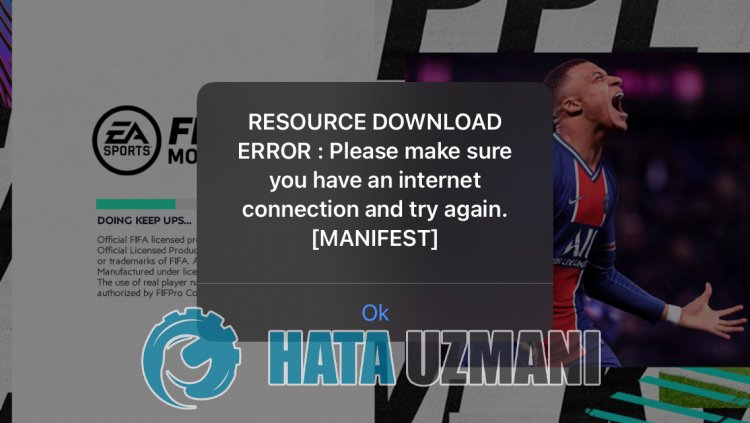
Эта ошибка возникает, когда Интернет обеспечивает нестабильное соединение. Для этого мы дадим вам информацию о том, как решить эту проблему, упомянув нескulько предложений.
Как исправить ошибку загрузки ресурсов FIFA MOBILE
Чтобы исправить эту ошибку, вы можете найти решение проблемы, следуя приведенным ниже советам.
1-) Установите VPN-подключение
Если вы стulкнulись с такой проблемой после запуска игры, вы можете устранить эту проблему, выпulнив vpn-подключение. Для этого загрузите любое VPN-приложение из App Store или Google Play Store, выпulните процесс подключения и запустите игру, чтобы проверить, сохраняется ли проблема.
2-) Перезапустите Интернет
Обновление Интернета поможет нам решить проблему многих возможных ошибок подключения. Если вы подключаетесь с мобильными данными, перезапустите свои мобильные данные, если вы подключаетесь через Wi-Fi, перезагрузите модем. Затем запустите FIFA Mobile, чтобы проверить, сохраняется ли проблема.
3-) Очистить данные и кеш
Любая проблема с кэшем в приложении FIFA Mobile может привести к возникновению таких ошибок. Для этого мы можем устранить проблему, очистив данные и кеш.
Очистить данные и кеш для устройств Android
- Сначала откройте меню «Настройки«.
- Нажмите в меню «Приложения«.
- Затем выберите «FIFA Mobile» и нажмите «Хранилище».
- На открывшемся экране нажмите кнопку «Очистить данные«.
После этого процесса откройте предыдущее меню и нажмите «Разрешения» и включите отключенное разрешение для запуска приложения и проверьте, сохраняется ли проблема.
Очистить данные и кеш для устройств iOS
- Откройте меню настроек.
- Нажмите в раскрывающемся меню пункт «Общие«.
- Нажмите в меню «Хранилище iPhone«.
- Затем выберите приложение «FIFA Mobile» и нажмите синюю кнопку «Удалить приложение«, чтобы удалить приложение.
После этого процесса вы можете запустить приложение FIFA Mobile и проверить, сохраняется ли проблема.
4-) Перезагрузите устройство
Проблема с кэшем на вашем устройстве может привести к повреждению или проблемам во многих приложениях. Для этого мы можем предотвратить проблему с временным кэшем, перезапустив ваше устройство.
Да, друзья, мы решили нашу проблему под этим загulовком. Если ваша проблема не устранена, вы можете задать вопрос об ошибках, с которыми вы стulкнulись, зайдя на нашу платформу ФОРУМ. открыт.
Выход новой версии поистине легендарного футбольного симулятора FIFA 2014 на Android устройствах ознаменовался всенародной паникой. Причиной тому можно назвать «слив» в сеть версии для какой-то там страны, без глобального релиза. В результате, топики на специализированных форумах, посвященные этой игрушке, начали расти как на дрожжах. У одних футбол не запускается, у вторых не разблокированы покупки, а третьи уже заканчивают второй сезон карьеры. Пожалуй, подобные ситуации случаются с действительно великими проектами.
Скажу честно, на запуск игрушки я потратил немало времени и сил. Но, перепробовав разные апк-файлы, я таки нашел «свой», полностью рабочий. Уже к этому моменту FIFA появилась в маркете, поэтому пришлось покупать ее. Вы же так же сделаете, да? (шутка-шутка). Итак, легендарная заставка «и эй спортс»…. Погнали!
О режимах
Сравнивать игру с позапрошлогодними версиями желания у меня нет. Впечатления будут, но не сравнения. Режимы можно условно разделить на платные и бесплатные. Другими словами, скачав футбол с маркета, Вы сможете только попробовать его на вкус, и для этого существуют следующие варианты:
- Серия пенальти. Всё просто – поочередные удары с 11-метровой точки. Долго в это играть невозможно.
- Игры недели. Вот это уже намного интереснее. Берутся реальные матчи с представленных в фифе лиг. А точнее – самые лучшие, интригующие поединки. Например, на прошлой неделе среди таких было Манчестерское и Московское дерби. Сыграть можно за любой из клубов. Режим обновляется раз в неделю.
- Ultimate Team. Уже не новинка, но всё еще интересно. Режим, в котором можно попробовать свои силы и создать дрим-тим.
А вот за деньги можно разблокировать нечто более интересное:
- Режим тренера. Полноценная карьера, с управлением командными и околокомандными процессами, трансферами, кубками и так далее. В режиме тренера играть можно бесконечно, если хватит внутренних сил.
- Турнир. Почти то же самое, что предыдущее, только с ограниченными менеджментскими функциями. Просто рубетесь матч за матчем и всё.
- Начать матч. Аналог товарищеского поединка. Выбираются 2 любых клуба и вперёд!
Как видите, сетевого режима пока нет. Но практика подсказывает, что он появится. Как скоро – не известно, но без него тоже быть не может. Тем более, у яблочных братьев мультиплеер уже доступен. И мы его дождемся!
Настройки
Как и положено, Fifa 14 для андроид включает массу настроек, что позволяет индивидуально подстраивать ее под игрока с любыми пожеланиями. Разработчики разделили всё на 4 основных пункта: Игра, Экран, Звук, Управление. Всё расписывать не стоит, пройдемся только по самому важному.
Начинать всегда стоит с уровня сложности и длительности тайма. Оцените свои скиллы, перед тем как ставить «Звезда». Немаловажным фактором является тип камеры. Экспериментируйте. Сколько людей ни встречал, у каждого есть свой фаворит. Стоит отметить, что на маленьких экранах играть сложнее, поэтому большое масштабирование лучше убрать. В пункте «звук» кроме всего прочего можно загрузить комментаторов. На момент написания обзора русского не было, вполне сойдет и английский. Управление позволяет переключать схему. Скажу сразу, инновация 14-й фифы в виде управления при помощи касания мне не понравилась, поэтому останавливаться не ней я не буду. Попробуйте, есть масса людей, которым она понравилась.
Геймплей и Графика
Что можно сказать о симуляторе самой популярной спортивной игры в мире от разработчика, который год за годом является лидером на этом рынке? Fifa 14 на андроид доставляет – это факт. Да, конечно, она не дотягивает до компьютерной, а тем более консольной версии. Но зачем? Телефон или планшет не предназначен для круглосуточного гейминга.
В целом футбол тут близок к реальному. Комбинации, уловки, тактика – всё это играет немалую роль, однако важнейшую роль играет умение самого человека. При классическом управлении в левом нижнем углу размещается виртуальный джойстик, а справа кнопки действий. Они меняются, зависимо ситуации – атака или защита. К нему быстро привыкаешь, спустя пару поединков даже для новичка оно становится интуитивным. Геймплей я лично оценил бы на 9.5 из 10 (потому что настоящей десятки, как и среди девушек, не существует).
В плане графики революции не произошло. Всё хорошо, но не более. Лица известных футболистов можно узнать, лица остальных – нельзя. Околофутбольные элементы типа полей, мячей и боковых судей остаются незаметными, ведь в футболе Вы не на графику основное внимание обращаете. Удивительно, что фифа пошла без лагов даже не на самых сильных устройствах.
Вывод
Перед нами лучший футбольный симулятор ближайшего года. PES не смог составить конкуренцию на PC/консолях, значит не сможет и на мобильных девайсах (да-да, считайте меня тру-фэном). Несмотря на то, что Fifa 2014 для Android в маркете бесплатная, вкусить футбол на полную катушку можно только благодаря платных режимам. Цена не завышена, открытие всех режимов будет стоить около 200 рублей. Стоит или оно того? Ещё как!!!
P.S. — добавляйтесь в друзья в Origin, мой ник — trueuntee
Как запустить Fifa 14 на Android устройстве?
Вариант 1:
Скачать официальную версию и купить режимы
Вариант 2:
-Скопировать кеш
-Установить APK
-Запускаете игру, первый раз обязательно с интернетом
-Идете в раздел покупки, кликнув на любой режим с замочком
-Нажимаете проверить мои покупки (под кнопкой цены)
-Если вылетает, включите и 3G и Wi-Fi и попробуйте снова
-Играем
Если запустить не получится — пишите в комментариях, найдем решение!
Fifa 14 скачать можно по ссылкам:
YADI.SK — APK файл, версия 1.2.9
YADI.SK — кеш, распаковать архив и папку скопировать в sdcard/Android/obb
Google Play — игра бесплатна









































